Главная /
Ассемблер /
Для чайников /
Быстрый старт /
Emu8086
Если вы скачали и установили эмулятор процессора 8086 (см. раздел ВВЕДЕНИЕ),
то вы можете использовать его для создания ваших первых программ на языке ассемблера.
На текущий момент (ноябрь 2011 г) доступна версия программы 4.08. Справку на русском
языке вы можете найти здесь:
Справка Emu8086.
Программа Emu8086 платная. Однако в течение 30 дней вы можете использовать её для
ознакомления бесплатно.
Итак, вы скачали и установили программу Emu8086 на свой компьютер. Запускаем её и
создаём новый файл через меню FILE – NEW – COM TEMPLATE (Файл – Новый – Шаблон файла COM).
В редакторе исходного кода после этого мы увидим следующее:
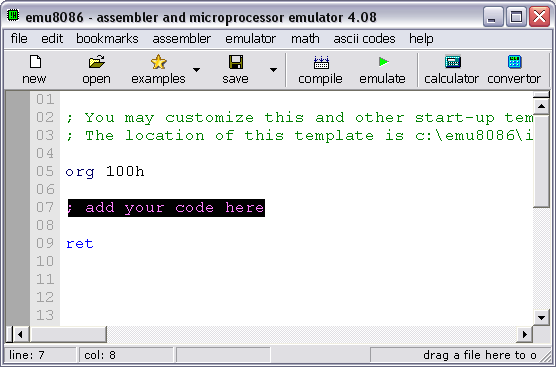
Рис. 1.1. Создание нового файла в Emu8086.
Здесь надо отметить, что программы, создаваемые с помощью Ассемблеров для компьютеров
под управлением Windows, бывают двух типов: COM и EXE. Отличия между этими файлами
мы рассмотрим позже, а пока вам достаточно знать, что на первое время мы будем
создавать исполняемые файлы с расширением COM, так как они более простые.
После создания файла в Emu8086 описанным выше способом в редакторе исходного кода
вы увидите строку «add your code hear» - «добавьте ваш код здесь» (рис. 1.1). Эту
строку мы удаляем и вставляем вместо неё следующий текст:
MOV AH, 02h
MOV DL, 41h
INT 21h
INT 20h
Таким образом, полный текст программы будет выглядеть так:
ORG 100h
MOV AH, 02h
MOV DL, 41h
INT 21h
INT 20h
RET
Кроме этого в верхней части ещё имеются комментарии (на рис. 1.1 – это текст зелёного цвета).
Комментарий в языке Ассемблера начинается с символа ; (точка с запятой) и продолжается до
конца строки. Если вы не знаете, что такое комментарии и зачем они нужны, см. книгу
Как стать программистом.
Как я уже говорил, здесь мы не будем растолковать азы программирования, так как книга,
которую вы сейчас читаете, рассчитана на людей, знакомых с основами программирования.
Также отметим, что регистр символов в языке ассемблера роли не играет. Вы можете написать
RET, ret или Ret – это будет одна и та же команда.
Вы можете сохранить этот файл куда-нибудь на диск. Но можете и не сохранять.
Чтобы выполнить программу, нажмите кнопку EMULATE (с зелёным треугольником) или клавишу F5.
Откроется два окна: окно эмулятора и окно исходного кода (рис. 1.2).
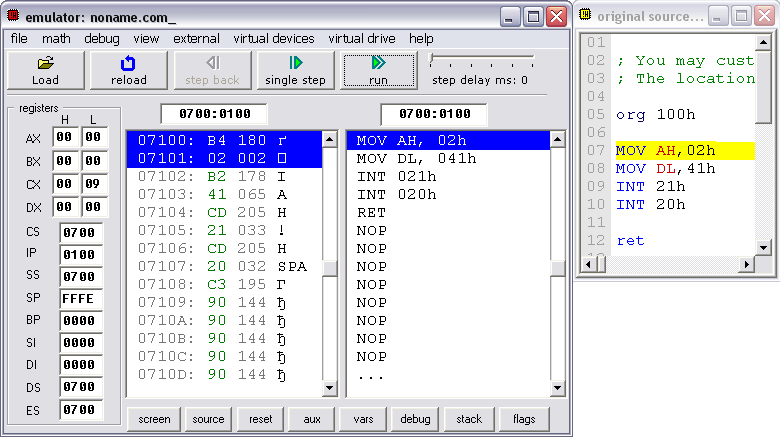
Рис. 1.2. Окно эмулятора Emu8086.
В окне эмулятора отображаются регистры и находятся кнопки управления программой.
В окне исходного кода отображается исходный текст вашей программы, где подсвечивается
строка, которая выполняется в данный момент. Всё это очень удобно для изучения и отладки
программ. Но нам это пока не надо.
В окне эмулятора вы можете запустить вашу программу на выполнение целиком (кнопка RUN)
либо в пошаговом режиме (кнопка SINGLE STEP). Пошаговый режим удобен для отладки. Ну а
мы сейчас запустим программу на выполнение кнопкой RUN. После этого (если вы не сделали
ошибок в тексте программы) вы увидите сообщение о завершении программы (рис. 1.3). Здесь
вам сообщают о том, что программа передала управление операционной системе, то есть
программа была успешно завершена. Нажмите кнопку ОК в этом окне и вы увидите, наконец,
результат работы вашей первой программы на языке ассемблера (рис. 1.4).
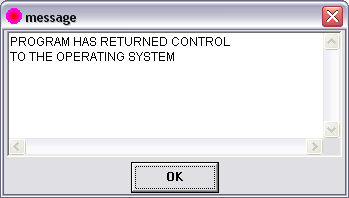
Рис. 1.3. Сообщение о завершении программы.
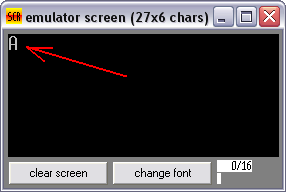
Рис. 1.4. Ваша первая программа выполнена.
Как мы уже говорили, наша первая программа выводит на экран английскую букву «А».
Результат оправдал наши ожидания – буква «А» выведена на экран.
Здесь стоит отметить, что Emu8086 – это ЭМУЛЯТОР, то есть он эмулирует работу
компьютера с процессором 8086. Поэтому в описанном выше примере программа выполняется
не операционной системой, а эмулятором. Emu8086 может создавать и реальные программы,
которые могут самостоятельно выполняться на компьютере. Но описание работы с Emu8086
не входит в наши планы. Читайте справку и экспериментируйте – всё у вас получится.
В нашем случае пока не важно, как выполняется программа – эмулятором или операционной
системой. Главное – разобраться с вопросом создания программ на языке ассемблера.
Поэтому разберём нашу простенькую программку подробно.
#make_COM# – 1-ая строка. Эта команда – специфическая для Emu8086. Она используется
для определения типа создаваемого файла. В нашем случае это файл с расширением .COM.
ORG 100h – 2-ая строка. Эта команда устанавливает значение программного
счетчика в 100h, потому что при загрузке СОМ-файла в память, DOS выделяет под блок данных
PSP первые 256 байт (десятичное число 256 равно шестнадцатеричному 100). Код программы
располагается только после этого блока. Все программы, которые компилируются в файлы типа СОМ,
должны начинаться с этой директивы.
MOV AH, 02h – 3-я строка. Инструкция (или команда) MOV помещает значение
второго операнда в первый операнд. То есть значение 02h помещается в регистр АН. Для чего
это делается? 02h – это ДОСовская функция, которая выводит символ на экран. Мы пишем
программу для DOS, поэтому используем команды этой операционной системы (ОС). А записываем
мы эту функцию (а точнее ее номер) именно в регистр АН, потому что прерывание 21h использует
именно этот регистр.
MOV DL, 41h – 4-я строка. Код символа «A» заносится в регистр DL. Код
символа «A» по стандарту ASCII – это 41h.
INT 21h – 5-я строка. Это и есть то самое прерывание 21h – команда,
которая вызывает системную функцию DOS, заданную в регистре АН (в нашем примере это
функция 02h). Команда INT 21h – основное средство взаимодействия программ с ОС.
INT 20h – 6-я строка. Это прерывание, которое сообщает операционной
системе о выходе из программы и о передаче управления консольному приложению. Значит,
при использовании INT 20h в нашем примере, управление будет передаваться программе Emu8086.
А в том случае, если программа уже откомпилирована и запущена из ОС, то команда INT 20h
вернет нас в ОС (например, в DOS). В принципе, в случае с Emu8086 эту команду можно было
бы пропустить, так как эту же функцию выполняет команда RET, которая вставляется в
исходный текст автоматически при создании нового файла по шаблону (как это сделали мы ранее).
Но я решил использовать INT 20h и здесь для совместимости с другими ассемблерами.
Тем, кому не все понятно из этих объяснений, рекомендую почитать книгу
Как стать программистом, а также следующие главы.